Quản Trị Mạng - Facebook có một vài tính năng mới, bao gồm tính năng hợp tác với Skype giúp mang lại video chat cho người dùng. Dưới đây là những gì bạn nên biết về tính năng mới này cũng như cách điều chỉnh cài đặt bảo mật.

Mới đây, Facebook đã cho ra mắt 3 tính năng mới: chat nhóm, cho phép bạn chat với nhiều người trong cùng một cửa sổ; một cập nhật giao diện chat và tích hợp nó vào trình duyệt; và tính năng được quan tâm nhất là chat video. Tất cả 3 tính năng mới này sẽ được triển khai tới người dùng trong vòng một vài tuần tới.
Chat video bằng facebook, được tài trợ bởi Skype, rất đơn giản trong việc cài đặt và sử dụng – rất chính xác khi CEO Mark Zuckerberg nói rằng đó chính là mục tiêu của họ trong thiết kế và tích hợp tính năng mới này.
Tất cả người dùng đều có thể sớm truy cập vào tính năng mới này, nhưng nếu muốn bắt đầu ngay bây giờ, hãy truy cập vào trang www.facebook.com/videocalling để download ứng dụng. Theo Facebook, chat video hoạt động tốt nhất với các trình duyệt như Firefox của Mozilla, Google Chrome, Internet Explorer và Safari. Người dùng cũng phải chú ý rằng chat video dành cho Linux vẫn chưa được hỗ trợ và tích hợp điện thoại cũng chưa có.
Sau khi đã tích hợp thành công, bạn có thể thấy tính năng chat video ở 2 nơi. Một là khi cuộn chuột xuống phía cuối của trang Facebook, nơi bạn có thể thấy thanh Chat.
Giống với việc bắt đầu một phiên chat với 1 người bạn nào đó, bạn kích vào tên một người để mở cửa sổ chat mới. Để kích hoạt tính năng chat video, kích vào icon video ở ngay bên cạnh tên người bạn đó. Một hộp thoại sẽ hiển thị dạng pop up trên màn hình của người bạn đó và họ sẽ nghe thấy tiếng nhạc chuông, báo hiệu cho họ yêu cầu chat video đang gọi tới. Chat video sẽ bắt đầu khi người bạn đó chấp nhận lời mời.
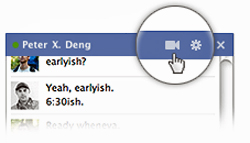
Bên cạnh đó, người dùng còn có thể mời một người tham gia chat video với mình bằng cách kích vào nút “Call” sẽ hiển thị trong profile của bạn bè khi họ truy cập tính năng chat này, giữa các nút Message và Poke.
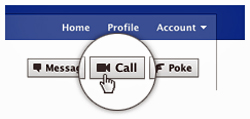
Nếu bạn bè không sẵn sàng, bạn có thể để lại một message video trong đó thời gian và ngày của cuộc gọi nhỡ sẽ được hiển thị trong bản ghi message với bạn bè. Để kết thúc chat video, chỉ cần thoát khỏi cửa sổ chat video là được.
Những điều bạn cần biết trong riêng tư và bảo mật trong chat video:
Với bất kì tính năng mới nào của Facebook, câu hỏi về riêng tư và bảo mật luôn được đặt ra. Dưới đây là một vài điều bạn cần biết:
- Mặc dù ngày của mỗi cuộc gọi bạn đã thực hiện cũng như nhận được xuất hiện bên trong bản ghi hội thoại trong Facebook Messages, các cuộc gọi sẽ không ghi âm hay lưu lại được.
- Rất giống với chat, chỉ những người bạn trên Facebook đã được xác nhận mới có thể gọi bạn trên Facebook. Người dùng hoàn toàn có thể phớt lờ bất kì cuộc gọi nào.
- Nếu không muốn chat video, bạn cần thực hiện thay đổi một số cài đặt chat. Thực hiện điều này bằng cách kích vào icon Settings ở góc bên phải của danh sách chat, sau đó kích vào "Available to Chat" để loại bỏ dấu tích. Chú ý rằng điều này sẽ giúp bạn loại bỏ tính năng chat video cũng như khả năng chat thông thường.
- Người dùng có thể chặn một người bạn cụ thể nào đó hoặc một nhóm bạn khỏi việc gọi và chat với mình. Để thực hiện, kích vào icon Settings ở góc bên phải của danh sách chat, sau đó chọn "Edit Availability...". Tiếp đến kích vào hộp thoại bên cạnh danh sách bạn bè bạn không muốn trực tuyến cùng và kích “Close”. Người dùng không còn xuất hiện trực tuyến với những người bạn này nữa.
 Công nghệ
Công nghệ  Windows
Windows  iPhone
iPhone  Android
Android  Làng CN
Làng CN  Khoa học
Khoa học  Ứng dụng
Ứng dụng  Học CNTT
Học CNTT  Game
Game  Download
Download  Tiện ích
Tiện ích 








 Linux
Linux  Đồng hồ thông minh
Đồng hồ thông minh  Chụp ảnh - Quay phim
Chụp ảnh - Quay phim  macOS
macOS  Phần cứng
Phần cứng  Thủ thuật SEO
Thủ thuật SEO  Kiến thức cơ bản
Kiến thức cơ bản  Dịch vụ ngân hàng
Dịch vụ ngân hàng  Lập trình
Lập trình  Dịch vụ công trực tuyến
Dịch vụ công trực tuyến  Dịch vụ nhà mạng
Dịch vụ nhà mạng  Nhà thông minh
Nhà thông minh  Ứng dụng văn phòng
Ứng dụng văn phòng  Tải game
Tải game  Tiện ích hệ thống
Tiện ích hệ thống  Ảnh, đồ họa
Ảnh, đồ họa  Internet
Internet  Bảo mật, Antivirus
Bảo mật, Antivirus  Họp, học trực tuyến
Họp, học trực tuyến  Video, phim, nhạc
Video, phim, nhạc  Giao tiếp, liên lạc, hẹn hò
Giao tiếp, liên lạc, hẹn hò  Hỗ trợ học tập
Hỗ trợ học tập  Máy ảo
Máy ảo  Điện máy
Điện máy  Tivi
Tivi  Tủ lạnh
Tủ lạnh  Điều hòa
Điều hòa  Máy giặt
Máy giặt  Quạt các loại
Quạt các loại  Cuộc sống
Cuộc sống  Kỹ năng
Kỹ năng  Món ngon mỗi ngày
Món ngon mỗi ngày  Làm đẹp
Làm đẹp  Nuôi dạy con
Nuôi dạy con  Chăm sóc Nhà cửa
Chăm sóc Nhà cửa  Du lịch
Du lịch  Halloween
Halloween  Mẹo vặt
Mẹo vặt  Giáng sinh - Noel
Giáng sinh - Noel  Quà tặng
Quà tặng  Giải trí
Giải trí  Là gì?
Là gì?  Nhà đẹp
Nhà đẹp  TOP
TOP  Ô tô, Xe máy
Ô tô, Xe máy  Giấy phép lái xe
Giấy phép lái xe  Tấn công mạng
Tấn công mạng  Chuyện công nghệ
Chuyện công nghệ  Công nghệ mới
Công nghệ mới  Trí tuệ nhân tạo (AI)
Trí tuệ nhân tạo (AI)  Anh tài công nghệ
Anh tài công nghệ  Bình luận công nghệ
Bình luận công nghệ  Quiz công nghệ
Quiz công nghệ  Microsoft Word 2016
Microsoft Word 2016  Microsoft Word 2013
Microsoft Word 2013  Microsoft Word 2007
Microsoft Word 2007  Microsoft Excel 2019
Microsoft Excel 2019  Microsoft Excel 2016
Microsoft Excel 2016  Microsoft PowerPoint 2019
Microsoft PowerPoint 2019  Google Sheets - Trang tính
Google Sheets - Trang tính  Code mẫu
Code mẫu  Photoshop CS6
Photoshop CS6  Photoshop CS5
Photoshop CS5  Lập trình Scratch
Lập trình Scratch  Bootstrap
Bootstrap